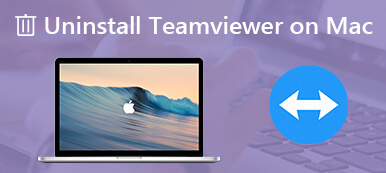Tämä opas kertoo, kuinka pysyvästi poista Parallels Macista. On tunnettua, että kaikissa MacBook-tietokoneissa ja kannettavissa tietokoneissa on oletuksena Mac-järjestelmä. Saatat kuitenkin joutua käyttämään erilaisia järjestelmiä, kuten myös Windowsia tai Linuxia. Parallels Desktop for Mac on virtualisointiohjelmisto, jonka avulla voit helposti integroida toisen järjestelmän Maciin. Kun tarvitset lisää tilaa, voit seurata tätä opasta päästäksesi eroon Parallelsista nopeasti.
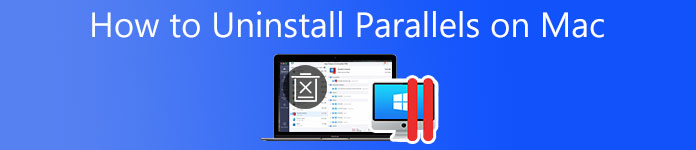
- Osa 1: Parallels-asennuksen poistaminen manuaalisesti Macissa
- Osa 2: Parallels-asennuksen poistaminen yhdellä napsautuksella Macissa
- Osa 3: Usein kysytyt kysymykset Parallelin asennuksen poistamisesta Macissa
Osa 1: Parallels-asennuksen poistaminen manuaalisesti Macissa
Koska virtualisointialusta ei ole yksittäinen sovellus, vaan mukana tulee yleensä käyttöjärjestelmiä, Parallels-asennuksen poistaminen Macissa on hieman monimutkainen. Esittelemme työnkulkua 3 vaiheella.
Vaihe 1Poista Parallels-sovellus MacistaAvaa Parallels Control Center ja valitse mikä tahansa käynnissä oleva kone. Siirry sitten kohtaan Toiminnot ja napsauta Sulkea. Sammuta seuraavaksi muut koneet yksitellen. Napsauta ja laajenna Parallels Desktop -valikko ja valitse Lopeta Parallels Desktop sulkeaksesi sovelluksen kokonaan.
Jos haluat poistaa Parallels-sovelluksen Macista, suorita Finder-sovellus ja siirry kohtaan Sovellukset kansio, napsauta hiiren kakkospainikkeella Parallels, ja valitse Siirtää roskakoriin kontekstivalikosta. Klikkaus Roskakori Dock-palkissa ja valitse Tyhjennä roskakori.
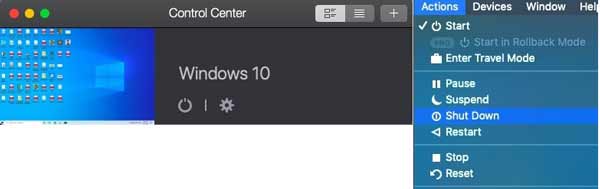 Vaihe 2Poista Parallels Virtual Machines
Vaihe 2Poista Parallels Virtual MachinesVielä tärkeämpää on, että sinun on poistettava virtuaalikoneet, kun poistat Parallels-sovelluksen Macissa. Avaa Finder-sovellus ja kirjoita .pvm virtuaalikoneiden tiedostojen etsimiseen. Korosta ne kaikki luettelosta, napsauta yhtä niistä hiiren kakkospainikkeella ja valitse Siirtää roskakoriin. Napsauta myös Roskakori, ja valitse Tyhjennä roskakori Parallels-virtuaalikoneiden poistamiseen. Tämän vaiheen jälkeen huomaat, että Mac säästää paljon tallennustilaa.
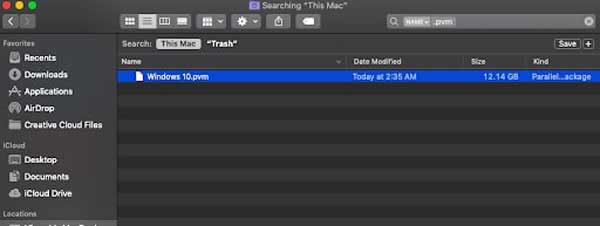 Vaihe 3Poista Parallels and Files
Vaihe 3Poista Parallels and FilesVaikka olisit poistanut Parallels-sovelluksen Macista ja virtuaalikoneista, elementtejä ja tiedostoja on jäljellä. Käynnistä Pääte-sovellus Sovellukset-kansiosta järjestelmänvalvojan tilillä.
Kirjoita komento cd /käyttäjä/ (käyttäjänimesi), ja paina -näppäintä Palata näppäin näyttääksesi sovellushakemiston. Suorita sitten komento rm -R Sovellukset\ \ (Rinnakkaiset\) poistaaksesi Parallels-kansion.
Seuraavaksi suorita cd /user/ (käyttäjänimesi)/Applications siirtyäksesi virtuaalikoneen kansioon, kuten Windows 10 -sovellukset. Suorita sitten rm -R Windows\ 10\ Applications.app/ poistaaksesi kansion.
Voit poistaa Parallels-kansion Macista kirjoittamalla cd / kirjasto ja paina Palata avain. Suorita sitten komento rm -R rinnakkaiset/.
Sulje Terminal-sovellus ja käynnistä koneesi uudelleen suorittaaksesi Parallels-asennuksen poiston loppuun Macissa.
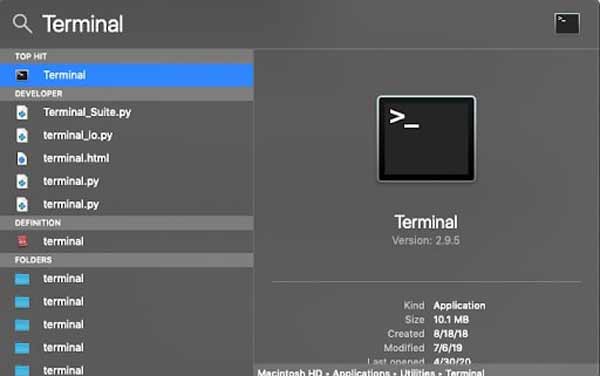
Osa 2: Parallels-asennuksen poistaminen yhdellä napsautuksella Macissa
Kuten näet, Parallelsin asennuksen poistamisen työnkulku Macissa on monimutkaista keskivertoihmisille. Hyvä uutinen on, että voit helposti päästä eroon sovelluksesta ja siihen liittyvistä tiedostoista Apeaksoft Mac Cleaner.

4,000,000 + Lataukset
Poista rinnakkaiset, suhteelliset kansiot ja tiedostot yhdellä napsautuksella.
Ei vaadi teknisiä taitoja tai komentoriviä.
Tarjoa erilaisia bonusominaisuuksia.
Saatavilla monenlaisiin Mac-tietokoneisiin ja kannettaviin tietokoneisiin.
Parallels-asennuksen poistaminen Macista
Vaihe 1Skannaa sovelluksiaLataa ja asenna paras sovellusten poisto Mac-tietokoneellesi ja käynnistä se, kun haluat poistaa Parallelsin. Kotikäyttöliittymässä on kolme painiketta, Tila, Siivoojaja Toolkit. Tässä valitsemme Toolkit ja klikkaa Uninstall. Lyö Skannata -painiketta aloittaaksesi kaikkien laitteesi sovellusten skannauksen.
 Vaihe 2Poista Parallels Macista
Vaihe 2Poista Parallels MacistaNapsauta sovelluksen skannauksen jälkeen Näytä -painiketta avataksesi asennuksen poistoikkunan. Etsi Parallels-sovellus sovellusluettelosta, ja kaikki siihen liittyvät tiedostot näkyvät oikeanpuoleisessa paneelissa. Valitse vieressä oleva valintaruutu Valitse kaikki oikeanpuoleisen paneelin yläpuolella ja napsauta Clean -painiketta. Vahvista pyydettäessä ja poista Parallels Macista välittömästi.

Lue lisää:
2 toimivaa tapaa poistaa Roblox Macista
5 tehokasta vinkkiä levytilan tyhjentämiseen Macissa
Osa 3: Usein kysytyt kysymykset Parallelin asennuksen poistamisesta Macissa
Poistaako Parallelsin asennuksen poistaminen Windowsin?
Joo. Kun poistat Parallelsin, sinun on poistettava virtuaalikoneet samanaikaisesti. Silloin myös Windows poistetaan. Ilman virtuaalikoneita et voi käyttää kahta käyttöjärjestelmää MacBookissa.
Mihin Parallels-tiedot on tallennettu Macille?
Oletuksena voit etsiä kaikkia Mac-tietokoneesi tiedostoja Spotlight-hakupalkin avulla, mukaan lukien virtuaalikoneen niput.
Kuinka peruuttaa Parallels-tilaus?
Avaa App Store, napsauta kirjautukaatairekisteröitykää painiketta, paina Näytä Tiedot ikkunan yläosassa, vieritä alaspäin, kunnes näet Tilaukset, ja napsauta hoitaa. Lyö Edit-painiketta Parallels-tilin vieressä ja napsauta Peruuta tilaus.
Yhteenveto
Nyt sinun pitäisi oppia poistamaan Parallels Macista ja siihen liittyvät tiedostot. Virtuaalikonealustana sen avulla voit käyttää useita käyttöjärjestelmiä Macissa. Se vaatii kuitenkin paljon resursseja ja tilaa. Onneksi Apeaksoft Mac Cleaner tarjoaa helpoimman tavan poistaa Parallels. Lisää kysymyksiä? Ota meihin yhteyttä jättämällä viesti alle.



 iPhone Data Recovery
iPhone Data Recovery iOS-järjestelmän palauttaminen
iOS-järjestelmän palauttaminen iOS-tietojen varmuuskopiointi ja palautus
iOS-tietojen varmuuskopiointi ja palautus iOS-näytön tallennin
iOS-näytön tallennin MobieTrans
MobieTrans iPhone Transfer
iPhone Transfer iPhone Eraser
iPhone Eraser WhatsApp-siirto
WhatsApp-siirto iOS-lukituksen poistaja
iOS-lukituksen poistaja Ilmainen HEIC-muunnin
Ilmainen HEIC-muunnin iPhonen sijainnin vaihtaja
iPhonen sijainnin vaihtaja Android Data Recovery
Android Data Recovery Rikkoutunut Android Data Extraction
Rikkoutunut Android Data Extraction Android Data Backup & Restore
Android Data Backup & Restore Puhelimen siirto
Puhelimen siirto Data Recovery
Data Recovery Blu-ray-soitin
Blu-ray-soitin Mac Cleaner
Mac Cleaner DVD Creator
DVD Creator PDF Converter Ultimate
PDF Converter Ultimate Windowsin salasanan palautus
Windowsin salasanan palautus Puhelimen peili
Puhelimen peili Video Converter Ultimate
Video Converter Ultimate video Editor
video Editor Screen Recorder
Screen Recorder PPT to Video Converter
PPT to Video Converter Diaesityksen tekijä
Diaesityksen tekijä Vapaa Video Converter
Vapaa Video Converter Vapaa näytön tallennin
Vapaa näytön tallennin Ilmainen HEIC-muunnin
Ilmainen HEIC-muunnin Ilmainen videokompressori
Ilmainen videokompressori Ilmainen PDF-kompressori
Ilmainen PDF-kompressori Ilmainen äänimuunnin
Ilmainen äänimuunnin Ilmainen äänitys
Ilmainen äänitys Vapaa Video Joiner
Vapaa Video Joiner Ilmainen kuvan kompressori
Ilmainen kuvan kompressori Ilmainen taustapyyhekumi
Ilmainen taustapyyhekumi Ilmainen kuvan parannin
Ilmainen kuvan parannin Ilmainen vesileiman poistaja
Ilmainen vesileiman poistaja iPhone-näytön lukitus
iPhone-näytön lukitus Pulmapeli Cube
Pulmapeli Cube